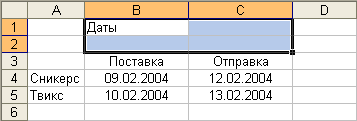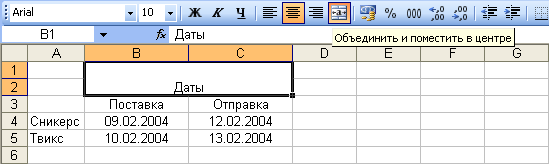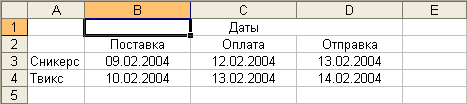Оформление таблиц
Выравнивание по центру диапазона
Объединение ячеек
Для выравнивания содержимого одной ячейки по центру произвольного диапазона можно использовать кнопку Объединить и поместить в центре панели инструментов Стандартная. Для этого необходимо ввести данные в крайнюю левую верхнюю ячейку диапазона (рис. 19.9), затем выделить этот диапазон и нажать кнопку Объединить и поместить в центре панели инструментов Форматирование (рис. 19.10).
Следует отметить, что в объединенную ячейку помещаются только данные из левой верхней ячейки выделенного диапазона. Данные из других ячеек уничтожаются, о чем будет выведено соответствующее предупреждение (рис. 19.11).
Объединенная ячейка приобретает адрес крайней левой верхней ячейки объединяемого диапазона. Остальные ячейки объединенного диапазона пропадают.
Содержимое объединенной ячейки можно выравнивать по горизонтали и вертикали, поворачивать точно так же, как и содержимое обычной ячейки.
Следует отметить, что наличие на листе объединенных ячеек может привести к некоторым проблемам при выделении элементов листа, автозаполнении, сортировках и т. д.
Для разделения объединенной ячейки следует ее выделить, а затем нажать кнопку Объединить и поместить в центре панели инструментов Стандартная.
Выравнивание по центру
Для выравнивания содержимого одной ячейки по центру диапазона нескольких смежных ячеек одной строки можно использовать горизонтальное выравнивание по центру выделения. Для этого необходимо ввести данные в крайнюю левую ячейку диапазона и выделить этот диапазон. Затем необходимо выполнить команду Формат/Ячейки или щелкнуть по выделенной области правой кнопкой мыши и выполнить команду контекстного меню Формат ячеек. Во вкладке Выравнивание диалогового окна Формат ячеек (см. рис. 19.3) в раскрывающемся списке по горизонтали можно выбрать выравнивание по центру выделения.
Несмотря на то что текст отображается в центре диапазона, фактически он находится в крайней левой ячейке (рис. 19.12).
Следует обратить внимание на то, что формат по центру выделения установлен для всего выделенного диапазона. При вводе каких-либо данных в любую ячейку этого диапазона они выровняются по центру диапазона, начиная с ячейки ввода этих данных.
Поворот содержимого ячеек
Данные в столбце часто занимают меньше места, чем нужно для наименования столбца. Чтобы не создавать неоправданно широкие столбцы, можно повернуть текст.
Для поворота содержимого следует выполнить команду Формат/Ячейки или щелкнуть по выделенной области правой кнопкой мыши и выполнить команду контекстного меню Формат ячеек. Во вкладке Выравнивание диалогового окна Формат ячеек (рис. 19.13) в группе Ориентация можно выбрать способ поворота и требуемый угол.
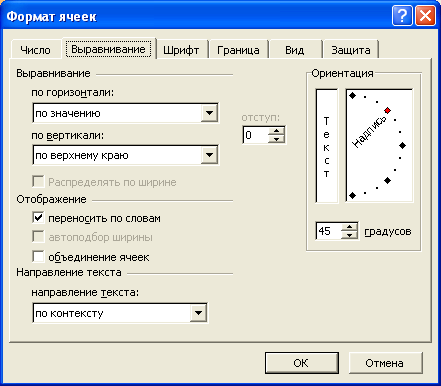
Рис. 19.13. Установка ориентации содержимого ячейки во вкладке "Выравнивание" диалогового окна "Формат ячеек"
Содержимое ячейки можно повернуть на любой угол в пределах  90
градусов с точностью 1 градус. Для этого следует щелкнуть по метке
нужного угла поворота в поле, где написано слово Надпись, или
установить значение в счетчике градусов. Для изменения ориентации на
вертикальную (буквы расположены "столбиком") следует щелкнуть в поле,
где написано слово Текст. На рис. 19.14 приведены примеры использования
поворота содержимого ячеек. В ячейках А1 и В1 содержимое повернуто на
45 градусов; в ячейке D1 - на 90 градусов; в ячейке С1 выбрана
вертикальная ориентация.
90
градусов с точностью 1 градус. Для этого следует щелкнуть по метке
нужного угла поворота в поле, где написано слово Надпись, или
установить значение в счетчике градусов. Для изменения ориентации на
вертикальную (буквы расположены "столбиком") следует щелкнуть в поле,
где написано слово Текст. На рис. 19.14 приведены примеры использования
поворота содержимого ячеек. В ячейках А1 и В1 содержимое повернуто на
45 градусов; в ячейке D1 - на 90 градусов; в ячейке С1 выбрана
вертикальная ориентация.
Следует отметить, что параметры поворота могут быть недоступны при некоторых способах горизонтального выравнивания.